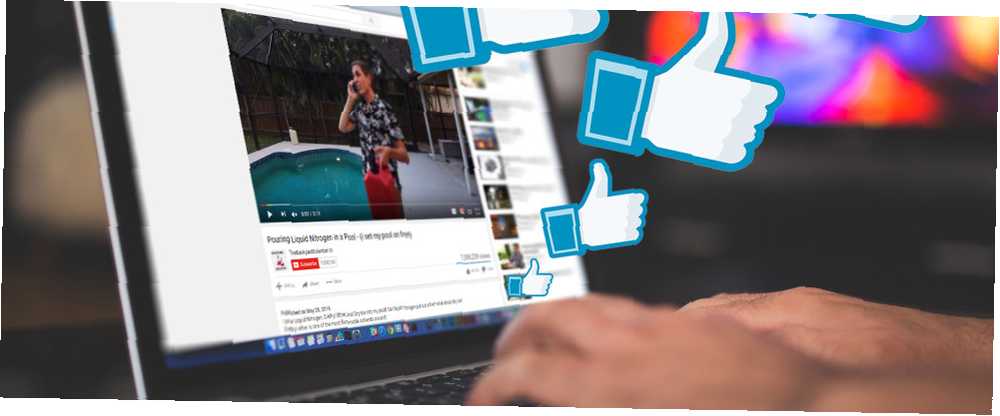
Gabriel Brooks
0
2286
190
Cítili jste někdy nutnost zahájit kanál YouTube, jen aby zjistili, že výsledky se neprojeví úplně? Ohromen vysokými produkčními hodnotami ostatních pořadů a znepokojen tím, jak se vám podaří najít své vlastní publikum, ztracené ve stínu zavedených velkých rozpočtových webů?
Nyní je čas tyto pochybnosti odložit.
Ať už chcete dělat reakční videa Jak vytvořit reakční video, které si zamiluje YouTube Jak udělat reakční video, které si zamiluje YouTube Spousta různých typů videí je na YouTube úspěšná, ale jedním z nejpopulárnějších typů videa je „ video reakce. Zde je návod, jak si vytvořit svůj vlastní. nebo jeden z dalších populárních typů videí na YouTube 10 nejoblíbenějších videí na YouTube, které můžete dnes vytvořit , pokud nemáte nejlepší nástroje, existuje velká šance, že vaše úsilí bude přehlíženo.
Problém je, že nemáte videokameru 4K, profesionální mikrofon nebo Adobe Premier. Nemáte studio, zelenou / modrou obrazovku Chroma ani čas na společné úpravy videa. Ale od nynějška nic z toho nepotřebujete. Budoucnost je tady - a nazývá se Showbox.
K dispozici jsou úhledné a působivé video formáty, díky nimž můžete vytvářet nejrůznější obsah, od zpravodajských zpráv po diskuse a od recenzí po seznamy. Jedná se o chléb a máslo na YouTube, to je to, na co diváci klikají každý den. Díky předem naformátovanému, ale vysoce přizpůsobitelnému nástroji aplikace Showbox můžete vytvářet vlastní videa na YouTube s minimálním úsilím.
Co budete potřebovat
Už jsme vám řekli, že špičková kamera a mikrofon nejsou nutné, ale budete zde potřebovat něco rozumného kvality. Může to být fotoaparát smartphonu nebo webová kamera zabudovaná do vašeho PC nebo monitoru notebooku; Pokud však nejste z kamery spokojeni, Showbox nabízí možnosti bez použití fotoaparátu. Měli byste se také ujistit, že máte mikrofon, který přináší dobré výsledky.
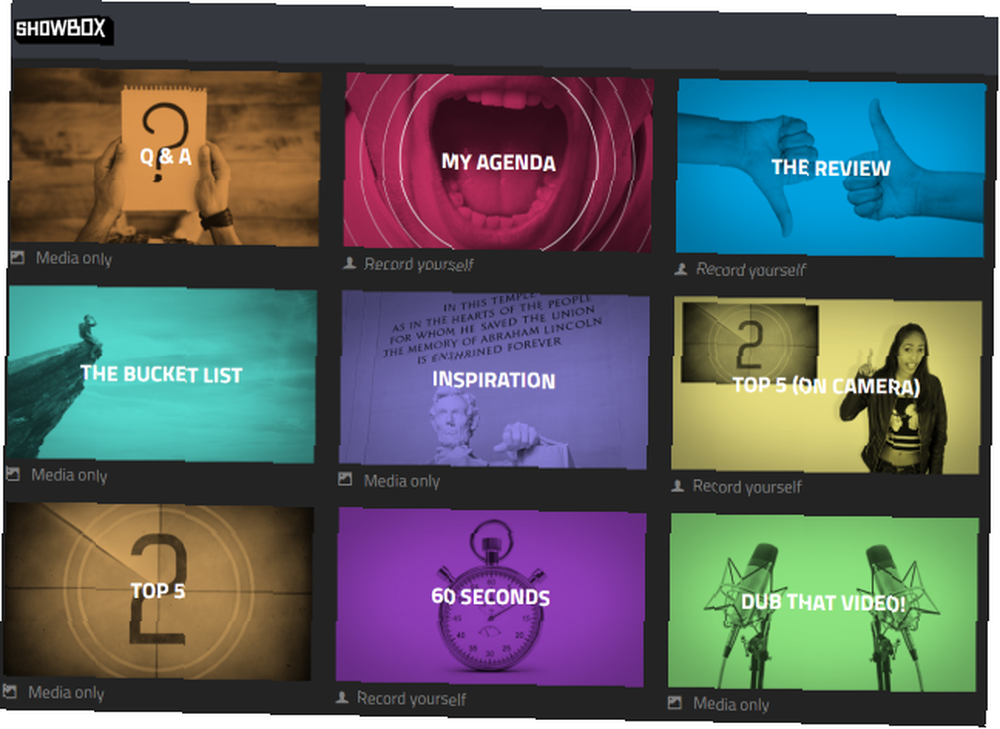
Budete také potřebovat konzistentní a rychlé připojení k internetu s šířkou pásma, abyste mohli nahrávat video a streamovat ho zpět do počítače pro postprodukci (provádění úprav a vylepšení)..
A konečně, pokud v roce 2016 již nepoužíváte prohlížeč Chrome Chrome vs. Firefox: Který prohlížeč je pro vás ten pravý? Chrome vs. Firefox v roce 2016: Který prohlížeč je pro vás ten pravý? Chci prozkoumat, proč by lidé mohli preferovat jeden před druhým, a doufejme, že tyto důvody vrhnou nějaké světlo na rysy a aspekty, které jste možná ještě předtím neuvažovali. , bude také třeba nainstalovat.
Jo a mějte na paměti: Showbox je skvělý nástroj, ale v současné době je ve fázi beta. Nevíme, kdy začne fungovat, nebo jestli to bude stát peníze, ale právě teď je zdarma k použití a má několik drobných chyb. To vám však nebrání produkovat skvěle vypadající videa na YouTube.
Vytvořte video pomocí Showboxu
U Showboxu je k dispozici velké množství působivých video šablon. Nejprve přejděte na stránku www.showbox.com a přihlaste se pomocí svého preferovaného účtu Google. Nejlepší je to, které je spojeno s účtem YouTube, který chcete naplnit novými videi. Když jste přihlášeni, klikněte na Zahajte novou show.
Uvidíte sbírku různých video šablon, z nichž některé jsou označeny jako “Pouze pro média” (a vyžadují pouze videa / obrázky) a další označené “Zaznamenejte se” (které samozřejmě vyžadují video a / nebo zvukové záznamy).
Šablony pokrývají mnoho různých typů videa. Nahoře můžete vidět dokumentární video o fundraisingu.
Vytvořte video pouze pro média
Pokud se stydíte s fotoaparátem nebo nemáte prostředky na vhodné zařízení, preferujete možnost videa pouze pro média. V tomto příkladu se díváme na Top 5 šablona (poznámka je také Top 5 (Video) šablony).
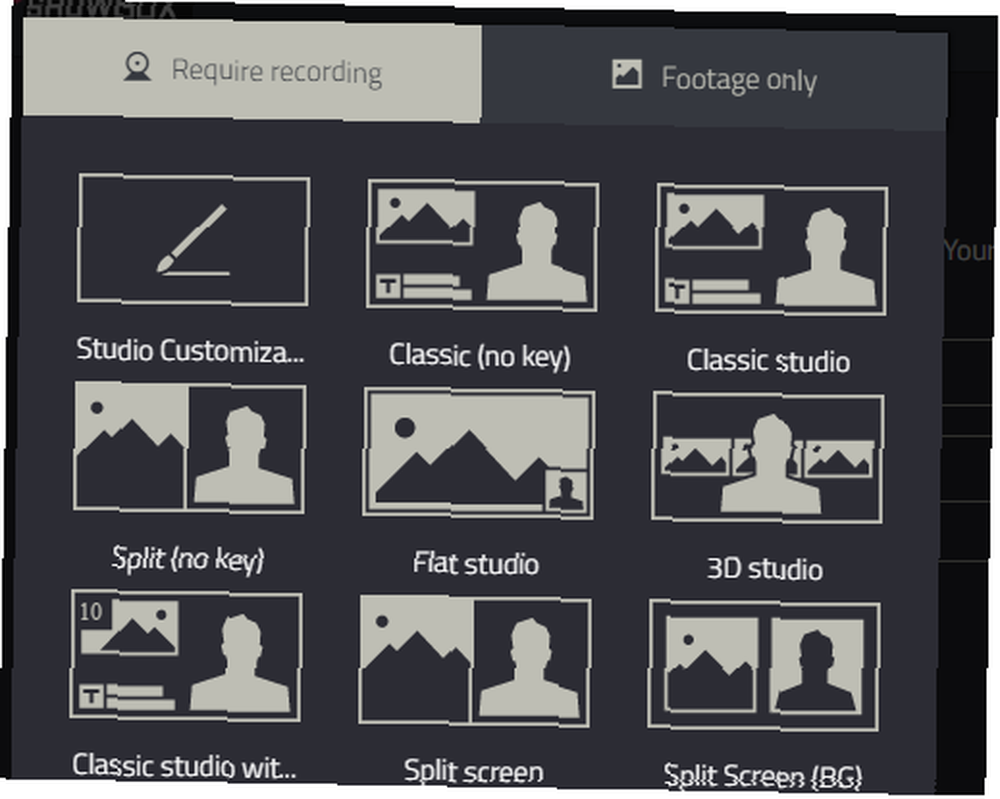
Začněte výběrem šablony a klikněte na Vytvořit. Poté můžete vybrat a Téma pro video; výběr je obrovský, takže se ujistěte, že jste jim dobře věděli. Umístěním kurzoru myši nad každou z nich zobrazíte, jak vypadají, nebo kliknutím zobrazíte úplný náhled. Pokud jste šťastní, klikněte Vyberte téma, nebo Zavřít zvážit jinou možnost.
Až budete šťastní, budete vyzváni k zadání některých informací, jako je název show a vaše jméno. Můžete být také požádáni o poskytnutí obrázku, ale bude to nepovinné.
Když jsme tady, hledejte Zahrajte si otvírací zvuk toggle - to lze deaktivovat, pokud máte vlastní melodii, kterou chcete přidat. Klikněte na ikonu Nastavení v pravé horní části obrazovky a klikněte na Změna. Zde vyberte z knihovny alternativních melodií nebo použijte Moje média odkaz pro nahrání vlastního. Klikněte na Přidat vybrané importovat do videa a Uložit až bude hotovo. Délka klipu můžete upravit kliknutím na ikonu Oříznout soundtrack tlačítko.
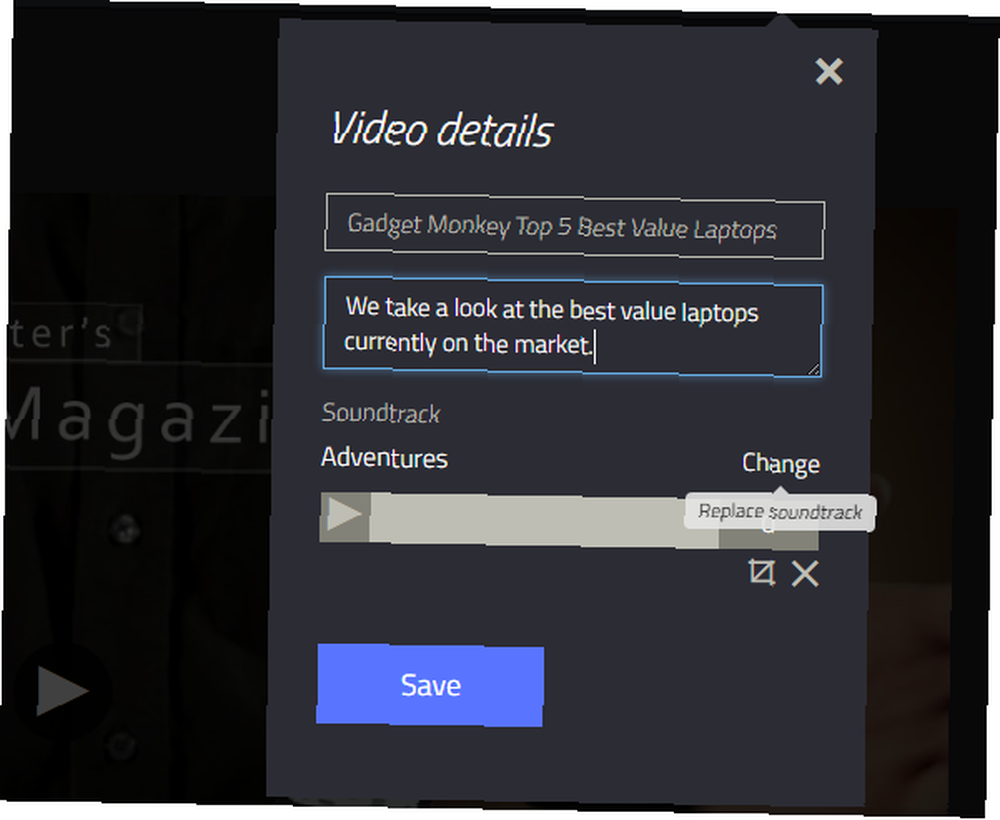
Je to dobrý nápad vyplnit Podrobnosti o videu zatímco jste na tom, protože se používají k naplnění YouTube. Klikněte na Uložit pokračovat a začít zadávat informace pro Top 5 videa, včetně přidání až 20 obrázků (více obrázků znamená více času pro čtení titulků). Klikněte na další pokračovat v pěti částech videa a přidávat své podrobnosti během cesty. Až budete hotovi, Konečný text obrazovka bude vyžadovat vaši uzavírací linku (snad výzvu k akci, která vyvolá zpětnou vazbu) a adresu URL nebo název sociálního účtu, který vaši diváci sledují.
Klikněte na další, a video bude zkompilováno na pozadí. Nyní je čas udělat šálek něčeho horkého a osvěžujícího.
Zaznamenejte se pomocí Showboxu
Pokud jste se rozhodli pro video, ve kterém vytvoříte fyzický vzhled, nejlepších výsledků lze dosáhnout pomocí modré nebo zelené obrazovky (dostupné obrazovky najdete na Amazonu).
Není možnost? Nebojte se, protože Showbox nabízí některé alternativy. Možná nejlepší v této fázi je možnost zavedení kanálu YouTube, na kterou pravděpodobně budete chtít strávit nějaký čas při budování publika.
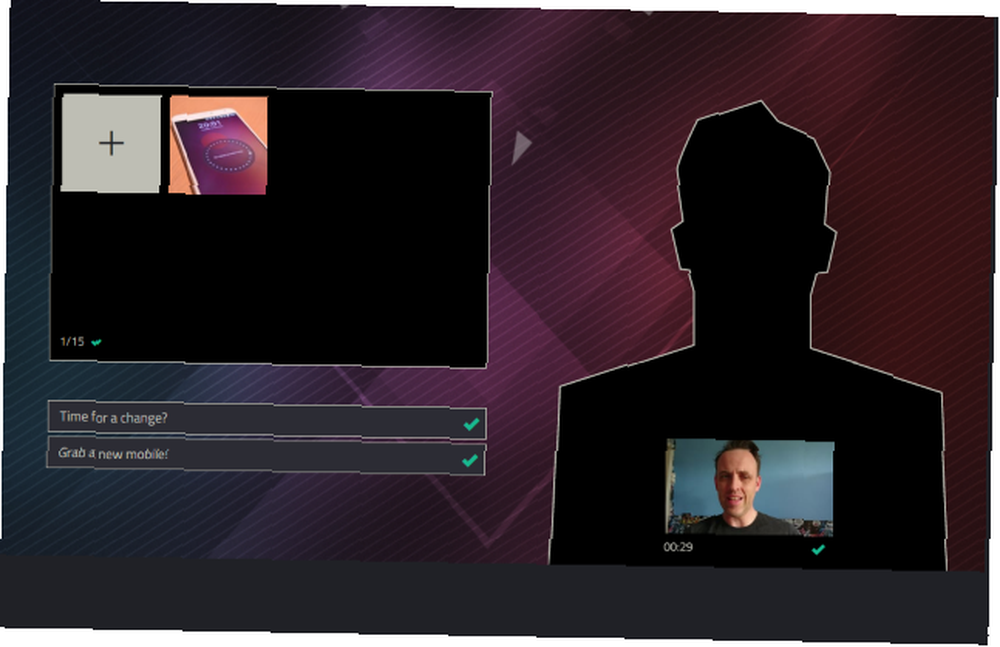
Je-li vybrána tato možnost a je vybráno téma, je čas pojmenovat video. Když kliknete na další, budete mít možnost přidat obrázky (více obrázků znamená delší video), zadat text pro titulek a poté se zaznamenat. Videa lze zaznamenávat okamžitě pomocí webové kamery nebo nahrát z pevného disku. To je ideální, pokud jste se nahráli s kvalitní videokamerou nebo fotoaparátem DSLR. 5 kurzů pro vytvoření skvělých videí s fotoaparátem DSLR. 5 kurzů pro vytvoření skvělých videí s fotoaparátem DSLR. Začněte s těmito cenově dostupnými kurzy, pokud jste zvědaví na zdokonalení svých dovedností při natáčení videa. .
Klikněte na další Až budete hotovi, přidejte rozloučenou zprávu. Po dokončení klikněte na další naposledy a počkejte, až se video vykreslí.
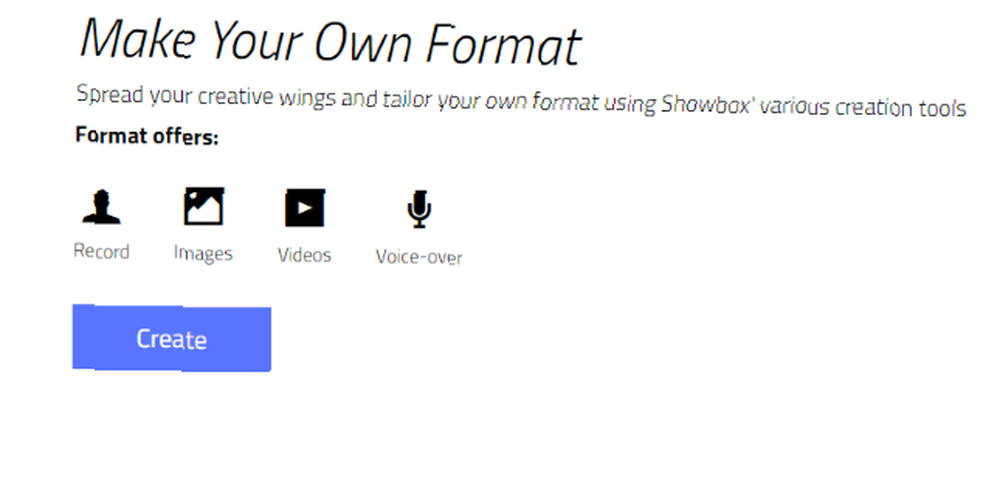
Pokud máte pocit, že nabízené video není dostatečně dlouhé, můžete si vytvořit vlastní formát přehlídky “scény” - to v podstatě umožňuje používat více formátů show - s Vytvořte si vlastní tlačítko na Vyberte formát videa obrazovka.
Post produkce s Showbox
Po dokončení videa a připraveném k zobrazení je čas zkontrolovat výsledky. Pokud potřebujete provést nějaké změny, klikněte na Upravit. Každá scéna ve videu pak může být editována, přičemž se může změnit video, zvuk a titulky. Tato sekce funguje jako jakýkoli editor videa na časové ose. Nejlepší bezplatní editory videa pro Windows Nejlepší bezplatní editory videa pro Windows Každý dnes pořizuje videa. Přesto výkonné bezplatné video editory zůstávají vzácné. Představujeme absolutně nejlepší bezplatné video editory dostupné pro Windows. , takže pokud jste již dříve používali software pro úpravu videa, mělo by být zcela jasné, co dělat. Pokud ne, rozhraní je dostatečně intuitivní, aby vám pomohlo rychle se učit.
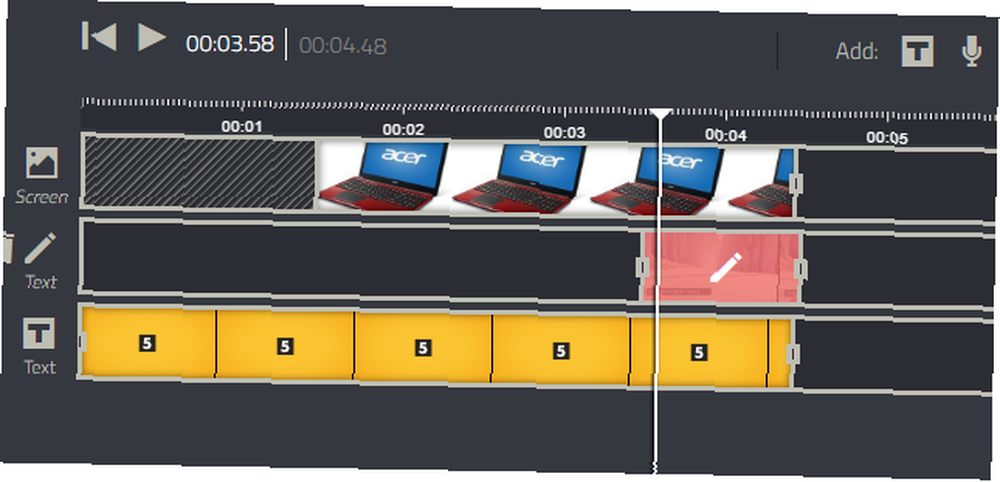
Pokud jste vybrali video bez hlasového komentáře, můžete ho přidat kliknutím na příslušné tlačítko. Až budete hotovi, trefte Uložit, pak buď další až do konce, nebo klikněte na Dokončit Nahoře.
Publikujte a sdílejte své profesionální video
Až budete hotovi, stiskněte Publikovat tlačítko, které proces dokončí. Vše, co musíte udělat, je sdílet video online. Uvidíte možnosti nahrávání na YouTube a Facebook, stejně jako sdílení na Facebooku a Twitteru a můžete také vložit video na svou webovou stránku nebo blog. Všechny tyto možnosti fungují podle očekávání a sdílení je ještě jednodušší, pokud jste již do těchto účtů přihlášeni.
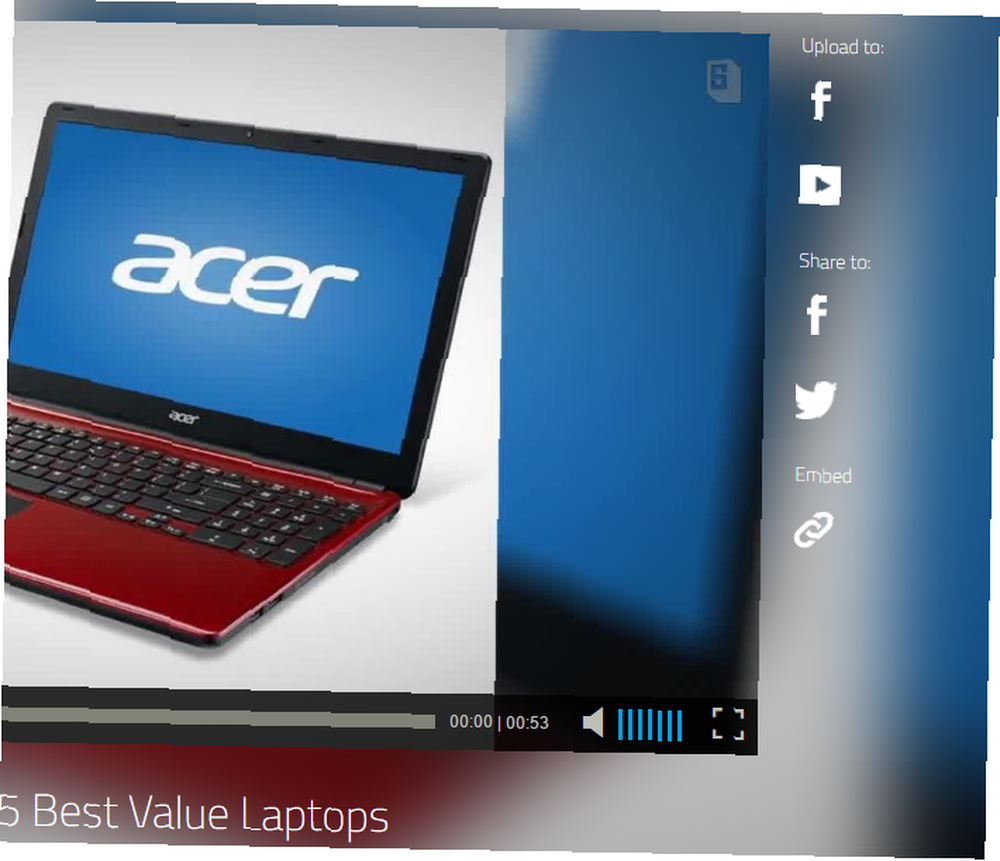
Upozorňujeme, že při sdílení na YouTube budete muset video nastavit Veřejnost na obrazovce Správce videa YouTube. Když je video nahráno a sdíleno, máte hotovo - nyní jste producentem úhledných profesionálních videí YouTube!
Je to snadný nástroj pro produkci videa, na který jste čekali?
Showbox je tak skvělá webová aplikace, jsme překvapeni, že nikdo nic takového nenabízí. Těmito tutoriály jsme pouze poškrábali povrch a prostě víme, že najdete nástroj, který je snadno použitelný a získáte dobré výsledky.
Zlepší Showbox váš kanál YouTube? Mohlo by to ulehčit pracovní postup pro některá nebo všechna vaše videa na YouTube? Nebo se budete držet svých vyzkoušených a vyzkoušených nástrojů? Řekněte nám to v komentářích.











